Windows 11关机后自动开机的问题可能由多种原因引起,包括系统设置、驱动程序问题、第三方软件冲突以及硬件故障等,以下是一些详细的解决方法:
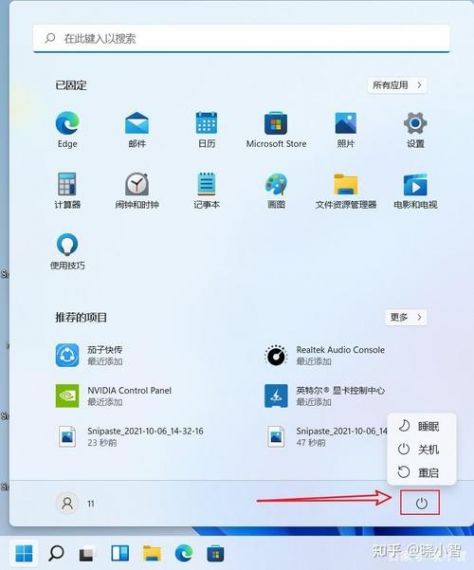
检查系统设置
1、取消自动重新启动选项:
打开“控制面板”。
点击“系统和安全”。
选择“系统”选项。
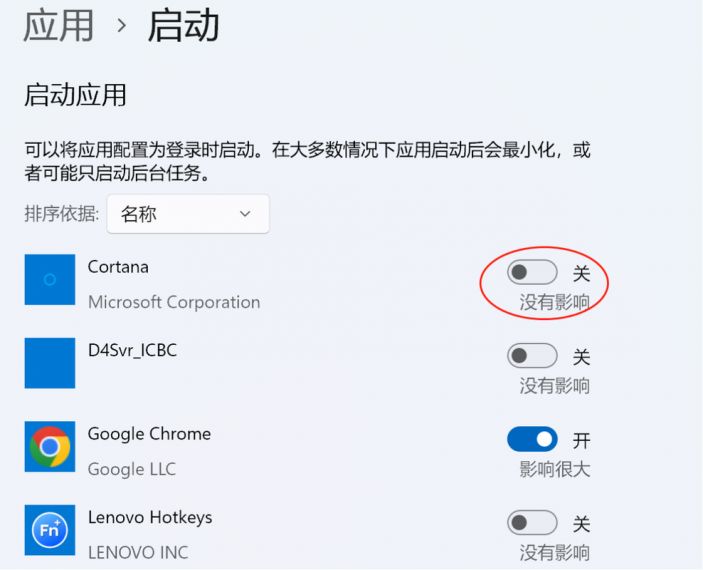
进入“高级系统设置”。
在“启动和故障恢复”中点击“设置”。
取消勾选“自动重新启动”选项。
更新驱动程序
1、检查并更新驱动程序:
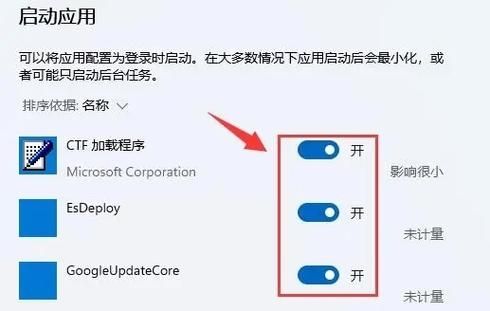
确保所有驱动程序都是最新的,特别是显卡、网卡等关键硬件的驱动。
使用设备管理器或第三方驱动更新工具来检查和更新驱动程序。
关闭冲突的第三方软件
1、检查并关闭不必要的第三方软件:
在关机前,确保没有运行任何不必要的第三方软件,特别是那些可能会与Windows 11关机流程发生冲突的软件。
如果不确定哪些软件可能导致冲突,可以尝试逐个关闭软件以排除故障。
检查硬件设备
1、检查硬件设备状态:
确保计算机中的硬件设备没有故障,特别是内存、CPU等关键部件。
可以使用内存测试工具(如Windows内置的内存诊断工具)来检查内存是否存在问题。
执行系统文件检查
1、使用系统文件检查器(SFC)工具:
打开命令提示符(管理员)。
输入命令:sfc /scannow。
等待扫描完成,并按照提示操作以修复受损的系统文件。
重置或更新系统
1、重置或更新Windows 11系统:
如果上述方法都无法解决问题,可以考虑重置或更新Windows 11系统。
重置系统将恢复到出厂设置,可能会解决因系统文件损坏导致的自动重启问题。
更新系统则可以获取最新的系统补丁和驱动程序,有助于解决已知问题。
使用一键重装系统工具
1、使用一键重装系统工具:
如果问题依旧存在且无法通过常规方法解决,可以考虑使用一键重装系统工具来重装Windows 11系统。
这种工具通常具有简单易用的界面和自动化的功能,能够快速、准确地重装系统,同时解决一些系统问题和优化配置。
注意事项
1、定期备份数据:建议定期备份重要数据,以防万一出现数据丢失的情况。
2、谨慎操作:在进行系统设置更改、驱动程序更新、软件关闭等操作时,请务必谨慎操作,避免误操作导致其他问题。
3、寻求专业帮助:如果问题依旧存在且无法自行解决,建议寻求专业的技术支持或联系微软官方客服进行咨询。
通过以上步骤,您应该能够找到并解决Windows 11关机后自动开机的问题,如果问题依旧存在,建议寻求专业的技术支持或联系微软官方客服进行咨询。


